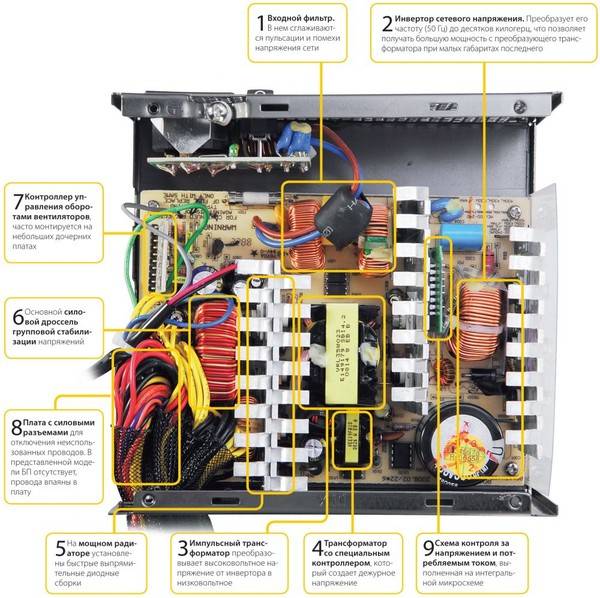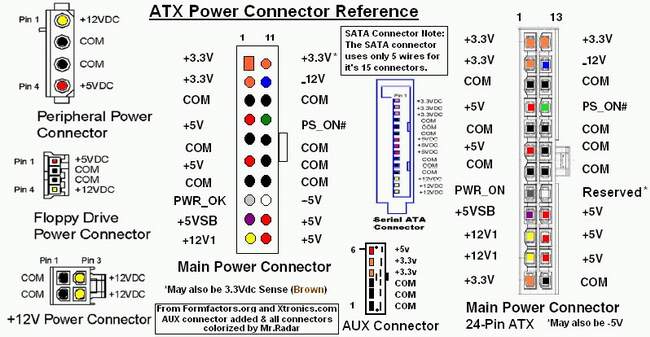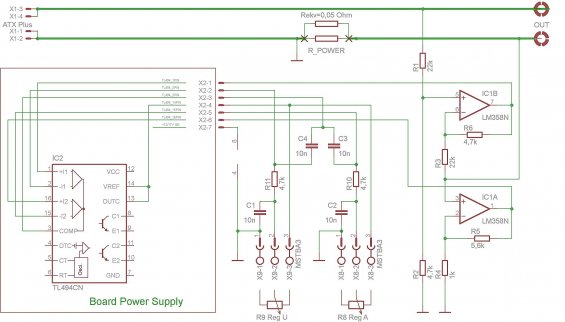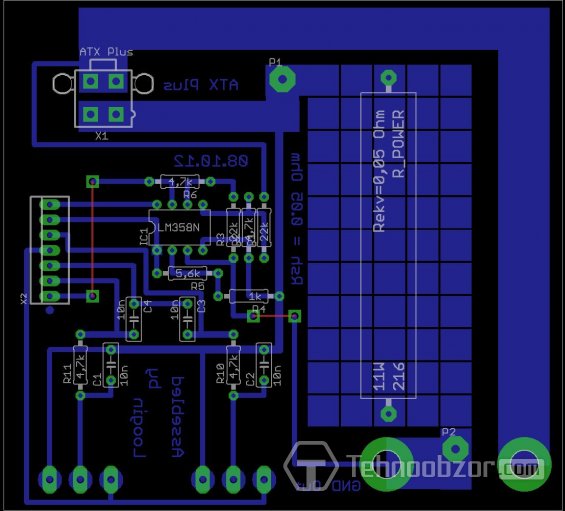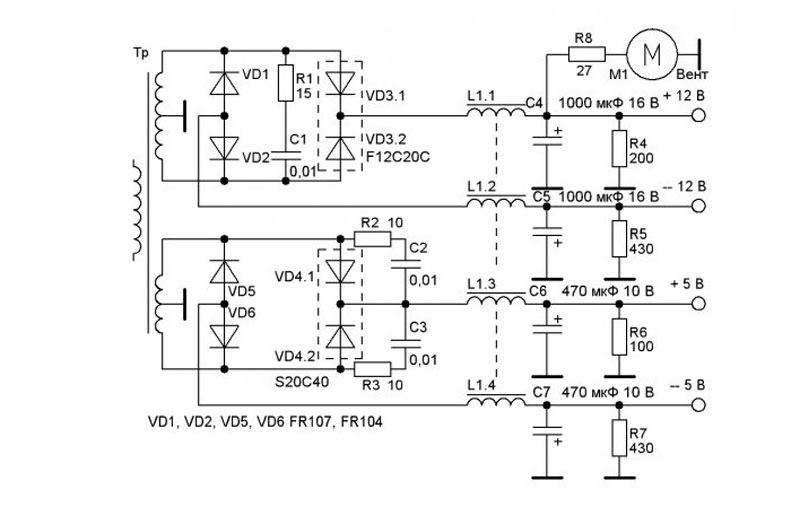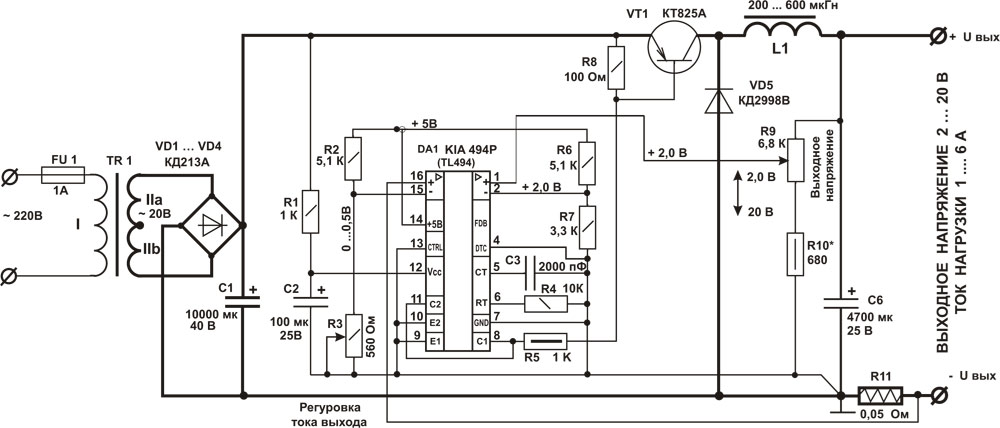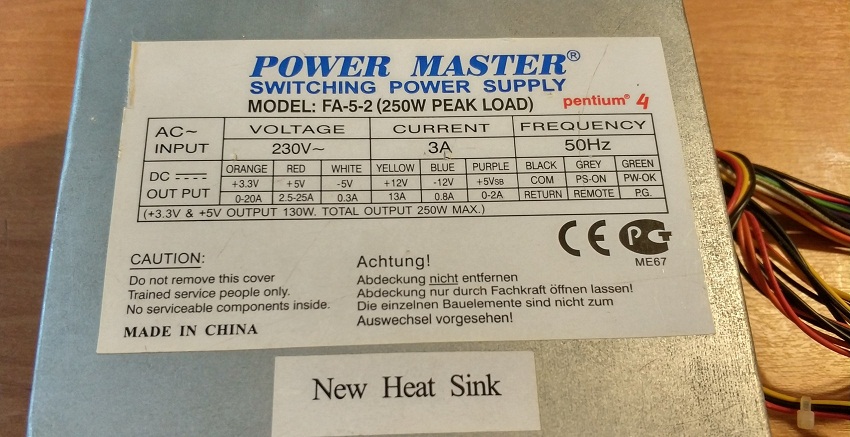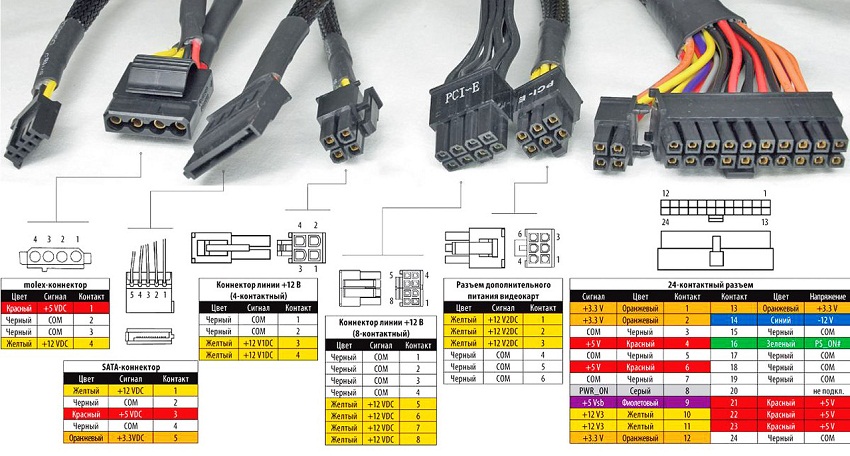Что это такое
Главной задачей блока питания является преобразование переменного тока и дальнейшее формирование требуемого напряжения, для нормальной работы всех комплектующих ПК.
Напряжение, требуемое для работы комплектующих:
- +12В;
- +5В;
- +3,3В.
Кроме этих заявленных величин существует и дополнительное величины:
- -12В;
- -5В.
БП выполняет роль гальванической развязки между электрическим током из розетки и комплектующими потребляющие ток. Простой пример, если произошла утечка тока и человек дотронулся до корпуса системного блока его ударило бы током, но благодаря блоку питания этого не происходит. Часто используются источники питания (ИП) формата ATX.
Где 12 вольт, а где 5? Разбираемся с цветовой маркировкой
Как узнать, на каких проводах какие напряжения формируются? Где, к примеру, 12 вольт на блоке питания компьютера? Для этого не понадобится тестер, поскольку все провода, выходящие из компьютерного блока питания, имеют строго определенную общепринятую расцветку. Поэтому вместо тестера мы вооружаемся табличкой, приведенной ниже.
Расцветка и назначение проводов блока питания ATX
| Цвет | Назначение | Примечание |
| черный | GND | провод общий минус |
| красный | +5 В | основная шина питания |
| желтый | +12 В | основная шина питания |
| синий | -12 В | основная шина питания (может отсутствовать) |
| оранжевый | +3.3 В | основная шина питания |
| белый | -5 В | основная шина питания |
| фиолетовый | +5 VSB | дежурное питание |
| серый | Power good | питание в норме |
| зеленый | Power on | команда запустить БП |
Табличка особых пояснений не требует. С зеленым проводом (Power on) мы познакомились в предыдущем разделе – на него материнская плата подает сигнал низким уровнем (замыканием на общий) на включение БП. Синий провод в новых моделях БП может отсутствовать, поскольку производители материнских плат отказались от интерфейса RS-232C (COM-порт), требующего -12 В.
Фиолетовый провод (+5 VSB ) – это как раз дежурные +5 В, питающие дежурные узлы материнской платы. По серому проводу (Power good) блок питания сообщает, что все напряжения в норме и компьютер можно включать. Если какое-то из напряжений в процессе работы выходит за допустимые пределы или пропадает, то сигнал снимается. Причем это происходит до того, как успеют разрядиться накопительные конденсаторы БП, давая процессору время на принятие экстренных мер по аварийной остановке системы. Остальные провода – это провода питания материнской платы и периферийных устройств – дисководов, внешних видеокарт и т. д.
Для чего может понадобиться напряжение с блока питания компьютера
Вы спросите, а зачем вообще это нужно? Расскажу на своем опыте. Мне в руки попался монитор, работающий от 12 Вольт, однако кабеля подключения к электросети у меня не было. Имеющиеся блочки от других устройств не подходили по силе тока или по напряжению. Монитор нужно было проверить в течение дня, а отправиться на поиски нужного зарядного, не было ни времени, ни желания. Взяв 12 Вольт с желтого провода на молексе БК питания компьютера, мне удалось включить монитор. Оказалось, что это вполне удобно. Не нужно искать лишнюю розетку, а сам экран запускается вместе с системным блоком. Спустя год у меня все так и работает.
Существует еще целый ряд возможностей, которые дает напряжение с блока питания компьютера.
- Многие мастера из БП ПК делают блок питания для шуруповерта и других электроинструментов.
- Существует возможность переделать блок питания ПК под автомобильное зарядное для аккумуляторов.
- Вы всегда можете зарядить любое устройство, выбрав нужное напряжение. Согласитесь, ведь часто бывает так, что оригинальные блоки выходят из строя в самый неподходящий момент.
- Можно запитать диодную ленту или любой другой осветительный прибор, требующий небольшое напряжение.
Обзор схем источников питания
Главной частью структурной схемы ИП, формата ATX, является полумостовой преобразователь. Работа преобразователей этого типа заключается в использовании двухтактного режима.
Стабилизация выходных параметров ИП осуществляется применением широтно-импульсной модуляции (ШИМ-контроллер) управляющих сигналов.
В импульсных источниках питания часто используется микросхема ШИМ-контроллера TL494, которая обладает рядом положительных свойств:
- приемлемые рабочие характеристики микросхемы. Это – малый пусковой ток, быстродействие;
- наличие универсальных внутренних элементов защиты;
- удобство использования.
Блоки питания
Разводка для разъемов блока питания стандарта ATX (ATX12V) с номиналами и цветовой маркировкой проводов:
Таблица контактов 24-контактного разъема блока питания стандарта ATX (ATX12V) с номиналами и цветовой маркировкой проводов
- Конт
- Обозн
- Цвет
- Описание
| 1 | 3.3V | Оранжевый | +3.3 VDC | |
| 2 | 3.3V | Оранжевый | +3.3 VDC | |
| 3 | COM | Черный | Земля | |
| 4 | 5V | Красный | +5 VDC | |
| 5 | COM | Черный | Земля | |
| 6 | 5V | Красный | +5 VDC | |
| 7 | COM | Черный | Земля | |
| 8 | PWR_OK | Серый | Power Ok — Все напряжения в пределах нормы. Это сигнал формируется при включении БП и используется для сброса системной платы. | |
| 9 | 5VSB | Фиолетовый | +5 VDC Дежурное напряжение | |
| 10 | 12V | Желтый | +12 VDC | |
| 11 | 12V | Желтый | +12 VDC | |
| 12 | 3.3V | Оранжевый | +3.3 VDC | |
| 13 | 3.3V | Оранжевый | +3.3 VDC | |
| 14 | -12V | Синий | -12 VDC | |
| 15 | COM | Черный | Земля | |
| 16 | /PS_ON | Зеленый | Power Supply On. Для включения блока питания нужно закоротить этот контакт на землю ( с проводом черного цвета). | |
| 17 | COM | Черный | Земля | |
| 18 | COM | Черный | Земля | |
| 19 | COM | Черный | Земля | |
| 20 | -5V | Белый | -5 VDC (это напряжение используется очень редко, в основном, для питания старых плат расширения.) | |
| 21 | +5V | Красный | +5 VDC | |
| 22 | +5V | Красный | +5 VDC | |
| 23 | +5V | Красный | +5 VDC | |
| 24 | COM | Черный | Земля |
typical-450.gif — типовая схема блока питания на 450W с реализацией active power factor correction (PFC) современных компьютеров.
ATX 300w .png — типовая схема блока питания на 300W с пометками о функциональном назначении отдельных частей схемы.
Alim ATX 250W (.png) — Схема блока питания Alim ATX 250Watt SMEV J.M. 2002.
atx-300p4-pfc.png — Схема блока питания ATX-300P4-PFC ( ATX-310T 2.03 ).
ATX-P6.gif — Схема блока питания ATX-P6.
GPS-350EB-101A.pdf — Схема БП CHIEFTEC TECHNOLOGY 350W GPS-350EB-101A.
GPS-350FB-101A.pdf — Схема БП CHIEFTEC TECHNOLOGY 350W GPS-350FB-101A.
ctg-350-500.png — Chieftec CTG-350-80P, CTG-400-80P, CTG-450-80P и CTG-500-80P
ctg-350-500.pdf — Chieftec CTG-350-80P, CTG-400-80P, CTG-450-80P и CTG-500-80P
cft-370_430_460.pdf — Схема блоков питания Chieftec CFT-370-P12S, CFT-430-P12S, CFT-460-P12S
gpa-400.png — Схема блоков питания Chieftec 400W iArena GPA-400S8
GPS-500AB-A.pdf — Схема БП Chieftec 500W GPS-500AB-A.
GPA500S.pdf — Схема БП CHIEFTEC TECHNOLOGY GPA500S 500W Model GPAxY-ZZ SERIES.
cft500-cft560-cft620.pdf — Схема блоков питания Chieftec CFT-500A-12S, CFT-560A-12S, CFT-620A-12S
aps-550s.png — Схема блоков питания Chieftec 550W APS-550S
gps-650_cft-650.pdf — Схема блоков питания Chieftec 650W GPS-650AB-A и Chieftec 650W CFT-650A-12B
ctb-650.pdf — Схема блоков питания Chieftec 650W CTB-650S
ctb-650_no720.pdf — Схема блоков питания Chieftec 650W CTB-650S Маркировка платы: NO-720A REV-A1
aps-750.pdf — Схема блоков питания Chieftec 750W APS-750C
ctg-750.pdf — Схема блоков питания Chieftec 750W CTG-750C
cft-600_850.pdf — Схема блоков питания Chieftec CFT-600-14CS, CFT-650-14CS, CFT-700-14CS, CFT-750-14CS
cft-850g.pdf — Схема блока питания Chieftec 850W CFT-850G-DF
cft-1000_cft-1200.pdf — Схема блоков питания Chieftec 1000W CFT-1000G-DF и Chieftec 1200W CFT-1200G-DF
colors_it_330u_sg6105.gif — Схема БП NUITEK (COLORS iT) 330U (sg6105).
330U (.png) — Схема БП NUITEK (COLORS iT) 330U на микросхеме SG6105 .
350U.pdf — Схема БП NUITEK (COLORS iT) 350U SCH .
350T.pdf — Схема БП NUITEK (COLORS iT) 350T .
400U.pdf — Схема БП NUITEK (COLORS iT) 400U .
500T.pdf — Схема БП NUITEK (COLORS iT) 500T .
600T.pdf — Схема БП NUITEK (COLORS iT) ATX12V-13 600T (COLORS-IT — 600T — PSU, 720W, SILENT, ATX)
codegen_300x.gif — Схема БП Codegen 300w mod. 300X.
PUH400W.pdf — Схема БП CWT Model PUH400W .
Dell-145W-SA145-3436.png — Схема блока питания Dell 145W SA145-3436
Dell-160W-PS-5161-7DS.pdf — Схема блока питания Dell 160W PS-5161-7DS
Dell_PS-5231-2DS-LF.pdf — Схема блока питания Dell 230W PS-5231-2DS-LF (Liteon Electronics L230N-00)
Dell_PS-5251-2DFS.pdf — Схема блока питания Dell 250W PS-5251-2DFS
Dell_PS-5281-5DF-LF.pdf — Схема блока питания Dell 280W PS-5281-5DF-LF модель L280P-01
Dell_PS-6311-2DF2-LF.pdf — Схема блока питания Dell 305W PS-6311-2DF2-LF модель L305-00
Dell_L350P-00.pdf — Схема блока питания Dell 350W PS-6351-1DFS модель L350P-00
Dell_L350P-00_Parts_List.pdf — Перечень деталей блока питания Dell 350W PS-6351-1DFS модель L350P-00
delta-450AA-101A.pdf — Схема блока питания Delta 450W GPS-450AA-101A
DTK-PTP-1358.pdf — Схема блока питания DTK PTP-1358.
DTK-PTP-1503.pdf — Схема блока питания DTK PTP-1503 150W
DTK-PTP-1508.pdf — Схема блока питания DTK PTP-1508 150W
DTK-PTP-1568.pdf — Схема БП DTK PTP-1568 .
DTK-PTP-2001.pdf — Схема БП DTK PTP-2001 200W.
DTK-PTP-2005.pdf — Схема БП DTK PTP-2005 200W.
DTK PTP-2007 .png — Схема БП DTK Computer модель PTP-2007 (она же – MACRON Power Co. модель ATX 9912)
DTK-PTP-2007.pdf — Схема БП DTK PTP-2007 200W.
DTK-PTP-2008.pdf — Схема БП DTK PTP-2008 200W.
DTK-PTP-2028.pdf — Схема БП DTK PTP-2028 230W.
DTK_PTP_2038.gif — Схема БП DTK PTP-2038 200W.
DTK-PTP-2068.pdf — Схема блока питания DTK PTP-2068 200W
DTK-PTP-3518.pdf — Схема БП DTK Computer model 3518 200W.
DTK-PTP-3018.pdf — Схема БП DTK DTK PTP-3018 230W.
DTK-PTP-2538.pdf — Схема блока питания DTK PTP-2538 250W
DTK-PTP-2518.pdf — Схема блока питания DTK PTP-2518 250W
DTK-PTP-2508.pdf — Схема блока питания DTK PTP-2508 250W
DTK-PTP-2505.pdf — Схема блока питания DTK PTP-2505 250W
EC mod 200x (.png) — Схема БП EC model 200X.
FSP145-60SP.GIF — Схема БП FSP Group Inc. модель FSP145-60SP.
fsp_atx-300gtf_dezhurka.gif — Схема источника дежурного питания БП FSP Group Inc. модель ATX-300GTF.
fsp_600_epsilon_fx600gln_dezhurka.png — Схема источника дежурного питания БП FSP Group Inc. модель FSP Epsilon FX 600 GLN.
green_tech_300.gif — Схема БП Green Tech. модель MAV-300W-P4.
iwp300a2.gif — Схемы блока питания INWIN IW-P300A2-0 R1.2.
IW-ISP300AX.gif — Схемы блока питания INWIN IW-P300A3-1 Powerman.
Наиболее распространенная неисправность блоков питания Inwin, схемы которых приведены выше — выход из строя схемы формирования дежурного напряжения +5VSB ( дежурки ).
Как правило, требуется замена электролитического конденсатора C34 10мкФ x 50В и защитного стабилитрона D14 (6-6.3 V ). В худшем случае, к неисправным элементам добавляются R54, R9, R37, микросхема U3 ( SG6105 или IW1688 (полный аналог SG6105) ) Для эксперимента, пробовал ставить C34 емкостью 22-47 мкФ — возможно, это повысит надежность работы дежурки.
IP-P550DJ2-0.pdf — схема блока питания Powerman IP-P550DJ2-0 (плата IP-DJ Rev:1.51). Имеющаяся в документе схема формирования дежурного напряжения используется во многих других моделях блоков питания Power Man (для многих блоков питания мощностью 350W и 550W отличия только в номиналах элементов ).
JNC_LC-B250ATX.gif — JNC Computer Co. LTD LC-B250ATX
JNC_SY-300ATX.pdf — JNC Computer Co. LTD. Схема блока питания SY-300ATX
KME_pm-230.GIF — Схемы блока питания Key Mouse Electroniks Co Ltd модель PM-230W
L & C A250ATX (.png) — Схемы блока питания L & C Technology Co. модель LC-A250ATX
LiteOn_PE-5161-1.pdf — Схема блоков питания LiteOn PE-5161-1 135W.
LiteOn-PA-1201-1.pdf — Схема блоков питания LiteOn PA-1201-1 200W (полный комплект документации к БП)
LiteOn_model_PS-5281-7VW.pdf — Схема блоков питания LiteOn PS-5281-7VW 280W (полный комплект документации к БП)
LiteOn_model_PS-5281-7VR1.pdf — Схема блоков питания LiteOn PS-5281-7VR1 280W (полный комплект документации к БП)
LiteOn_model_PS-5281-7VR.pdf — Схема блоков питания LiteOn PS-5281-7VR 280W (полный комплект документации к БП)
LWT2005 (.png) — Схемы блока питания LWT2005 на микросхеме KA7500B и LM339N
M-tech SG6105 (.png) — Схема БП M-tech KOB AP4450XA.
Macrom Power ATX 9912 .png — Схема БП MACRON Power Co. модель ATX 9912 (она же – DTK Computer модель PTP-2007)
Maxpower 230W (.png) — Схема БП Maxpower PX-300W
MaxpowerPX-300W.GIF — Схема БП Maxpower PC ATX SMPS PX-230W ver.2.03
PowerLink LP-J2-18 (.png) — Схемы блока питания PowerLink модель LP-J2-18 300W.
Power_Master_LP-8_AP5E.gif — Схемы блока питания Power Master модель LP-8 ver 2.03 230W (AP-5-E v1.1).
Power_Master_FA_5_2_v3-2.gif — Схемы блока питания Power Master модель FA-5-2 ver 3.2 250W.
microlab350w.pdf — Схема БП Microlab 350W
microlab_400w.pdf — Схема БП Microlab 400W
linkworld_LPJ2-18.GIF — Схема БП Powerlink LPJ2-18 300W
Linkword_LPK_LPQ.gif — Схема БП Powerlink LPK, LPQ
PE-050187 — Схема БП Power Efficiency Electronic Co LTD модель PE-050187
ATX-230.pdf — Схема БП Rolsen ATX-230
SevenTeam_ST-200HRK.gif — Схема БП SevenTeam ST-200HRK
SevenTeam_ST-230WHF (.png) — Схема БП SevenTeam ST-230WHF 230Watt
SevenTeam ATX2 V2 на TL494 (.png) — Схема БП SevenTeam ATX2 V2
hpc-420-302.pdf — Схема блока питания Sirtec HighPower HPC-420-302 420W
HP-500-G14C.pdf — Схема БП Sirtec HighPower HP-500-G14C 500W
cft-850g-df_141.pdf — Схема БП SIRTEC INTERNATIONAL CO. LTD. NO-672S. 850W. Блоки питания линейки Sirtec HighPower RockSolid продавались под маркой CHIEFTEC CFT-850G-DF.
SHIDO_ATX-250.gif — Схемы блока питания SHIDO модель LP-6100 250W.
SUNNY_ATX-230.png — Схема БП SUNNY TECHNOLOGIES CO. LTD ATX-230
s_atx06f.png — Схема блока питания Utiek ATX12V-13 600T
Wintech 235w (.png) — Схема блока питания Wintech PC ATX SMPS модель Win-235PE ver.2.03
Как взять 12 вольт с блока питания компьютера
Как вы уже поняли, взять напряжение с блока питания компьютера достаточно просто. Вам необходимо лишь подключить устройство к желтому проводу (плюс) и черному (минус). Только будьте внимательны и не перепутайте полярность, иначе ваше устройство, скорее всего, выйдет из строя.
Опять же повторюсь, не забывайте о том, что блок питание подаст напряжение на провода только тогда, когда он будет запущен. Если вы работаете с демонтированным БП ПК, который изъят из корпуса, то необходимо запустить устройство путем замыкания проводов GND (минус) и PWR SW.
Последовательность действий по переделке БП ATX в регулируемый лабораторный.
Удаляем перемычку J13 (можно кусачками)
Удаляем диод D29 (можно просто одну ногу поднять)
Перемычка PS-ON на землю уже стоит.
Включаем ПБ только на короткое время, так как напряжение на входа будет максимальное (примерно 20-24В). Собственно это и хотим увидеть. Не забываем про выходные электролиты, расчитанные на 16В. Возможно они немного нагреются. Учитывая Ваши «вздутости», их все равно придется отправить в болото, не жалко. Повторюсь: все провода уберите, они мешают, а использоваться будут только земляные и +12В их потом назад припаяете.
Удаляем 3.3-х вольтовую часть: R32, Q5, R35, R34, IC2, C22, C21.
Удаляем 5В: сборку шоттки HS2, C17, C18, R28, можно и «типа дроссель» L5.
Удаляем -12В -5В: D13-D16, D17, C20, R30, C19, R29.
Меняем плохие : заменить С11, С12 (желательно на бОльшую ёмкость С11 — 1000uF, C12 — 470uF).
Меняем несоответствующие компоненты: С16 (желательно на 3300uF х 35V как у меня, ну хотя бы 2200uF x 35V обязательно!) и резистор R27 — у Вас его уже нет вот и замечательно.
Советую его заменить на более мощный, например 2Вт и сопротивление взять 360-560 Ом. Смотрим на мою плату и повторяем:
Убираем всё с ног TL494 1,2,3 для этого удаляем резисторы: R49-51 (освобождаем 1-ю ногу), R52-54 (…2-ю ногу), С26, J11 (…3-ю ногу)
Не знаю почему, но R38 у меня был перерублен кем-то 🙂 рекомендую Вам его тоже перерубить. Он участвует в обратной связи по напряжению и стоит параллельно R37-му.
Отделяем 15-ю и 16-ю ноги микросхемы от «всех остальных», для этого делаем 3 прореза существуюших дорожек а к 14-й ноге восстанавливаем связь перемычкой, как показано на фото.
Теперь подпаиваем шлейф от платы регулятора в точки согласно схемы, я использовал отверстия от выпаянных резисторов, но к 14-й и 15-й пришлось содрать лак и просверлить отверстия, на фото.
Жила шлейфа №7 (питание регулятора) можно взять от питания +17В ТЛ-ки, в районе перемычки, точнее от неё J10/ Просверлить отверстие в дорожку, расчистить лак и туда. Сверлить лучше со стороны печати.
Ещё посоветовал бы поменять конденсаторы высоковольтные на входе (С1, С2). У Вас они очень маленькой ёмкости и наверняка уже изрядно подсохли. Туда нормально станут 680uF x 200V. Теперь, собираем небольшую платку, на которой будут элементы регулировки. Вспомогательные файлы смотрите тут.
Схема дополнительного блока
Как переделать блок питания компьютера в зарядное устройство
Строго говоря, ремонт БП не является главным предметом рассмотрения нашей статьи, в конце концов, можно приобрести и рабочий вариант. Наша основная задача – получить на выходе 12 В. За это отвечает выходная схема, на которой имеются фильтры питания вкупе с выпрямителями:
Не нужно бояться выпаивать лишние элементы – чтобы запустить схему TL494, необходимы только 1 конденсатор и 4 резистора (плюс парочка переменных сопротивлений). Они на схеме имеются, если выпаяете что-то лишнее, всегда можно вернуть их на место.
Микросхема LM339 представляет собой четырёхкомпонентный компаратор, отвечающий за работу цепи защиты – его тоже можно выпаивать.
При переделке БП компьютера в зарядное устройство, совмещённое с лабораторным источником питания, можно воспользоваться схемой:
Фактически для переделки блока питания компьютера в ЗУ нам потребуются шунт с номиналом 0.1–0.01 Ом и пара переменных резистора. Разумеется, если вы не в ладах с электроникой, за такую работу лучше не браться.
Уже этого достаточно, чтобы получить диапазон напряжений на выходе в пределах 3–25 В с возможностью ограничить ток заряда величиной 0.5–15 А. То есть для стандартной зарядки нам потребуется выставить напряжение в пределах 14.3–14.6 В, а ток ограничить величиной, составляющей 10% от ёмкости батареи. По существу, мы собрали стабилизатор напряжения, поэтому по мере заряда батареи будет падать ток, что защитит автомобильный аккумулятор от перезаряда и кипения электролита. То есть вам не нужно будет контролировать процесс, а АКБ может стоять на зарядке сколь угодно долго – по мере заряда ток будет падать вплоть до нулевого значения.
Недостаток нашей схемы состоит в отсутствии полноценной защиты от КЗ, поэтому при замыкании клемм батареи максимальный ток будет равен значению, выставленному нами. Но если вы выставите все 5.5 или 6 А, этого будет достаточно, чтобы из вашего блока питания вскоре пошёл сизый дымок… Так что переполюсовка – главный враг нашего ЗУ
Добавление в цепь 15-амперного предохранителя позволит уменьшить риски, но на практике такая защита чаше всего не срабатывает.
Возможные доработки
На достигнутом многие автолюбители не останавливаются и пытаются усовершенствовать конструкцию зарядного устройства, собранного на базе обычного блока питания для персональных компьютеров.
Если комп старый и не используется, а его блок питания вполне ещё работоспособный, его можно смело задействовать в собственных экспериментах, в попытках воссоздать зарядное устройство.
Среди усовершенствований можно выделить довольно простую, но полезную доработку. Заключается она в том, чтобы к полученному блоку подключить цифровой тип вольтметра. Преимущество такой модернизации в возможности следить и контролировать течение зарядного процесса. Тем самым удастся вовремя отключить и прекратить подачу заряда на аккумуляторную батарею.
Допускать перезаряд АКБ нельзя. Это может привести к серьёзным и опасным последствиям, включая полный выход из строя аккумуляторной батареи.
Ещё одна простая, но полезная доработка заключается в установке ручки на корпус блока. Тем самым будет намного удобнее переносить устройство.
Некоторые монтируют в корпус, вырезая отверстие соответствующего размера, цифровой измерительный прибор. На него будут выводиться все цифровые данные, сообщающие о работе блока питания, переделанного в зарядное устройство для аккумуляторных автомобильных батарей.
У зарядного устройства в приведённом примере есть функция защиты от возможной перегрузки и возникающего короткого замыкания. Но защиты от потенциально опасной переполюсовки не предусмотрено.
Потому подключать к ЗУ аккумулятор, нарушая полярность (минус на плюс, плюс на минус), нельзя ни в коем случае. Иначе зарядное устройство моментально выйдет из строя. И все потраченные силы, время и старания окажутся напрасными.
Наглядно видно, что даже старенький блок питания от персонального компьютера может стать превосходной основой для создания зарядного устройства, пригодного для обслуживания автомобильного аккумулятора.
Но без определённых навыков и умений добиться желаемого результата не получится. Здесь нужно разбираться в электронике и электрике, уметь обращаться с электрическими схемами, правильно их читать, находить требуемые компоненты и пр. Потому обычный новичок, который впервые знакомится с устройством ЗУ и БП, такую работу не осилит. Это может показаться простой и легко выполнимой задачей. На практике у многих ничего не получается, либо работоспособность зарядного устройства оказывается далёкой от ожидаемых результатов.
Потому порой самым правильным решением станет покупка современного, функционального и простого в применении заводского зарядного устройства от проверенного и хорошо себя зарекомендовавшего производителя.
[spoiler title=»Источники»]
- https://compsch.com/obzor/vidy-elektricheskix-sxem-bloka-pitaniya-kompyutera.html
- https://Acums.ru/bespereboyniki-i-bloki-pitaniya/skhemy-peredelki-v-laboratorniy-ili-reguliruemiy-v-zaryadnoe-ustroystvo
- https://voltobzor.ru/poleznye-stati/sxema-bloka-pitaniya-kompyutera-poetapnaya-instrukciya-dlya-samostoyatelnogo-bloka-pitaniya-na-12-volt
- https://ab57.ru/schema.html
- https://tehnoobzor.com/schemes/pitanie/113-kak-sdelat-reguliruemyy-blok-pitaniya-iz-kompyuternogo.html
- https://akbvavto.ru/questions/peredelka-bloka-pitaniya-v-zaryadnoe-ustroystvo.html
- https://DriverTip.ru/repair/peredelka-bloka-pitaniya-kompyutera-v-zaryadnoe-ustrojstvo.html
[/spoiler]
На чтение 5 мин Просмотров 3.3к. Обновлено 09.03.2023
В современном мире существует множество различных устройств, требующих подключения к электросети. Для некоторых из них требуется определенный блок питания. Напряжение и сила тока играют важную роль в функционировании любого электроприбора. В сегодняшней статье я хочу рассказать о том, как взять напряжение с блока питания компьютера и каким образом можно получить 12 Вольт.
Читайте также Источник бесперебойного питания: виды и сферы использования
Содержание
- Какое напряжение с блока питания компьютера можно получить
- Разбираемся с маркировкой
- Для чего может понадобиться напряжение с блока питания компьютера
- Как взять 12 вольт с блока питания компьютера
- Немного информации в помощь
Какое напряжение с блока питания компьютера можно получить
Вы, наверное, сами прекрасно понимаете, что системный блок ПК – это комплекс устройств позволяющих системе работать. Каждое из них требует подключения к электрической сети. Но вот для определенного оборудования оно может быть разным. Допустим, большинство вентиляторов работают от 5 Вольт при силе тока в 0.1 Ампер. Для других устройств требуются другие значения. Именно для обеспечения работы всех комплектующих имеется блок питания компьютера. Он преобразует напряжение и обеспечивает каждое изделие необходимым током. Если мы рассмотрим БП компьютера, то увидим, что в нем имеется огромное количество проводов и портов для подключения. Они имеют свои цвета, и это не просто так. На боковой или задней стенке корпуса блока питания имеется табличка, на которой указана вся необходимая информация.
Разбираемся с маркировкой
Взгляните на картинку. Там указано, что оранжевый провод (orange) имеет исходящее напряжение в +3.3V, желтый (yellow) – +12V, красный (red) – +5V и так далее. Кроме этого, есть пометка о силе тока. Черный провод в большинстве случаев является общим (минусом или «земля»). Исходя из полученной информации, можно понять, что получить нужное напряжение с блока питания, даже работающего, совсем не сложно.
Учитывайте, что блок питания запускается замыканием проводов GND (минус) и PWR SW. Работает до тех пор, пока данные цепи замкнуты! То есть, разъемы будут работать только тогда, когда блок питания подаст напряжение.
Для чего может понадобиться напряжение с блока питания компьютера
Вы спросите, а зачем вообще это нужно? Расскажу на своем опыте. Мне в руки попался монитор, работающий от 12 Вольт, однако кабеля подключения к электросети у меня не было. Имеющиеся блочки от других устройств не подходили по силе тока или по напряжению. Монитор нужно было проверить в течение дня, а отправиться на поиски нужного зарядного, не было ни времени, ни желания. Взяв 12 Вольт с желтого провода на молексе БК питания компьютера, мне удалось включить монитор. Оказалось, что это вполне удобно. Не нужно искать лишнюю розетку, а сам экран запускается вместе с системным блоком. Спустя год у меня все так и работает.
Существует еще целый ряд возможностей, которые дает напряжение с блока питания компьютера.
- Многие мастера из БП ПК делают блок питания для шуруповерта и других электроинструментов.
- Существует возможность переделать блок питания ПК под автомобильное зарядное для аккумуляторов.
- Вы всегда можете зарядить любое устройство, выбрав нужное напряжение. Согласитесь, ведь часто бывает так, что оригинальные блоки выходят из строя в самый неподходящий момент.
- Можно запитать диодную ленту или любой другой осветительный прибор, требующий небольшое напряжение.
Как взять 12 вольт с блока питания компьютера
Как вы уже поняли, взять напряжение с блока питания компьютера достаточно просто. Вам необходимо лишь подключить устройство к желтому проводу (плюс) и черному (минус). Только будьте внимательны и не перепутайте полярность, иначе ваше устройство, скорее всего, выйдет из строя. Опять же повторюсь, не забывайте о том, что блок питание подаст напряжение на провода только тогда, когда он будет запущен. Если вы работаете с демонтированным БП ПК, который изъят из корпуса, то необходимо запустить устройство путем замыкания проводов GND (минус) и PWR SW.
Если вы еще не знакомы со статьей моего коллеги “Варрам — робот для вашего питомца”, то прочесть её можно нажав сюда.
Немного информации в помощь
Для того, чтобы вам было легче понять, какое напряжение с блока питания вы получите, я составил небольшую таблицу. Пользоваться ей нужно по такому принципу: положительное напряжение + ноль =итог.
| Положительное | Ноль | Итог |
| +12V | 0V | +12V |
| +5V | -5V | +10V |
| +12V | +3,3V | +8,7V |
| +3,3V | -5V | +8,3V |
| +12V | +5V | +7V |
| +5V | 0V | +5V |
| +3,3V | 0V | +3,3V |
| +5V | +3,3V | +1,7V |
| 0V | 0V | 0V |
А вы знаете, что не пропустите ни один наш материал, если оформите подписку? Оформить подписку легко: достаточно лишь ввести свой email в форму под этой статьей и нажать на кнопку «Подписаться на рассылку». И вы всегда будете в курсе наших публикаций!
Надеюсь, сегодняшняя статья была понятна и полезна. Теперь вы знаете, как получить нужное напряжение с блока питания компьютера и каким образом взять 12 Вольт. Однако помните, что обращение с электроприборами требует соблюдения правил техники безопасности. В случае, если вы не уверены в своих знаниях, лучше попросить помощи у профессионала.
Нажмите, пожалуйста, на одну из кнопок, чтобы узнать понравилась статья или нет.
Может кому пригодится заметка. Для себя я отметил это очень полезным)) Вечером, разговаривал с другом, как обычно о машинах, гаражах и прочем) Решили что в гараже необходим источник питания 12В, всякие случаи бывают, в данном случае цель была подключить автомобильную магнитолу в гараже, , ну и дополнительное освещение 12в. Можно было ничего не изобретать а пойти в магазин и купить преобразователь напряжения 220-12 в. Но цена его… Выход довольно прост, я по своей специальности о компах знаю много. Моментально пришла идея использовать обычный блок питания от компьютера. Который просто валялся из-за ненадобности))
Берем обычный БП от компа)
Мощность нашего блока 350 ватт
Полный размер
Ищем в связке проводов самую большую колодку) которая подключается к материнской плате, из нее нам нужен только зеленый провод, найти не сложно он там один! Его нужно замкнуть на массу (черный провод). Я просто взял отрезал зеленый и черный провода зачистил, скрутил и изолировал.
Почти готово, для того чтобы получить 12 вольт нам нужны 2 провода: желтый (+12в) и черный (-),
Для удобства я использовал клемную колодку, включаем блок питания в разетку
Переключаем кнопку в положение I и получаем нужные нам 12В
Вот для наглядности подключена лампа 12В
Теперь можно подключать приборы 12В, магнитолы, усилители и пречее
Цена вопроса: 0 ₽
Содержание
- 12 вольт из блока питания от компьютера
- Что это такое
- Где 12 вольт, а где 5? Разбираемся с цветовой маркировкой
- Для чего может понадобиться напряжение с блока питания компьютера
- Обзор схем источников питания
- Блоки питания
- Как взять 12 вольт с блока питания компьютера
- Последовательность действий по переделке БП ATX в регулируемый лабораторный.
- Как переделать блок питания компьютера в зарядное устройство
- Возможные доработки
- Распиновка разъемов блока питания: какая линия за что отвечает
- Содержание
- Содержание
- Разъем Molex
- 24-контактный разъем питания материнской платы
- Разъемы питания процессора
- Разъем питания 3.5″ дисководов
- Разъем питания SATA
- Разъемы дополнительного питания видеокарт
- Выводы
12 вольт из блока питания от компьютера
Что это такое
Главной задачей блока питания является преобразование переменного тока и дальнейшее формирование требуемого напряжения, для нормальной работы всех комплектующих ПК.
Напряжение, требуемое для работы комплектующих:
Кроме этих заявленных величин существует и дополнительное величины:
БП выполняет роль гальванической развязки между электрическим током из розетки и комплектующими потребляющие ток. Простой пример, если произошла утечка тока и человек дотронулся до корпуса системного блока его ударило бы током, но благодаря блоку питания этого не происходит. Часто используются источники питания (ИП) формата ATX.
Где 12 вольт, а где 5? Разбираемся с цветовой маркировкой
Как узнать, на каких проводах какие напряжения формируются? Где, к примеру, 12 вольт на блоке питания компьютера? Для этого не понадобится тестер, поскольку все провода, выходящие из компьютерного блока питания, имеют строго определенную общепринятую расцветку. Поэтому вместо тестера мы вооружаемся табличкой, приведенной ниже.
Расцветка и назначение проводов блока питания ATX
| Цвет | Назначение | Примечание |
| черный | GND | провод общий минус |
| красный | +5 В | основная шина питания |
| желтый | +12 В | основная шина питания |
| синий | -12 В | основная шина питания (может отсутствовать) |
| оранжевый | +3.3 В | основная шина питания |
| белый | -5 В | основная шина питания |
| фиолетовый | +5 VSB | дежурное питание |
| серый | Power good | питание в норме |
| зеленый | Power on | команда запустить БП |
Фиолетовый провод (+5 VSB ) – это как раз дежурные +5 В, питающие дежурные узлы материнской платы. По серому проводу (Power good) блок питания сообщает, что все напряжения в норме и компьютер можно включать. Если какое-то из напряжений в процессе работы выходит за допустимые пределы или пропадает, то сигнал снимается. Причем это происходит до того, как успеют разрядиться накопительные конденсаторы БП, давая процессору время на принятие экстренных мер по аварийной остановке системы. Остальные провода – это провода питания материнской платы и периферийных устройств – дисководов, внешних видеокарт и т. д.
Для чего может понадобиться напряжение с блока питания компьютера
Вы спросите, а зачем вообще это нужно? Расскажу на своем опыте. Мне в руки попался монитор, работающий от 12 Вольт, однако кабеля подключения к электросети у меня не было. Имеющиеся блочки от других устройств не подходили по силе тока или по напряжению. Монитор нужно было проверить в течение дня, а отправиться на поиски нужного зарядного, не было ни времени, ни желания. Взяв 12 Вольт с желтого провода на молексе БК питания компьютера, мне удалось включить монитор. Оказалось, что это вполне удобно. Не нужно искать лишнюю розетку, а сам экран запускается вместе с системным блоком. Спустя год у меня все так и работает.
Существует еще целый ряд возможностей, которые дает напряжение с блока питания компьютера.
Обзор схем источников питания
Главной частью структурной схемы ИП, формата ATX, является полумостовой преобразователь. Работа преобразователей этого типа заключается в использовании двухтактного режима.
Стабилизация выходных параметров ИП осуществляется применением широтно-импульсной модуляции (ШИМ-контроллер) управляющих сигналов.
В импульсных источниках питания часто используется микросхема ШИМ-контроллера TL494, которая обладает рядом положительных свойств:
Блоки питания
Разводка для разъемов блока питания стандарта ATX (ATX12V) с номиналами и цветовой маркировкой проводов:
Таблица контактов 24-контактного разъема блока питания стандарта ATX (ATX12V) с номиналами и цветовой маркировкой проводов
green_tech_300.gif — Схема БП Green Tech. модель MAV-300W-P4.
iwp300a2.gif — Схемы блока питания INWIN IW-P300A2-0 R1.2.
IW-ISP300AX.gif — Схемы блока питания INWIN IW-P300A3-1 Powerman.
Наиболее распространенная неисправность блоков питания Inwin, схемы которых приведены выше — выход из строя схемы формирования дежурного напряжения +5VSB ( дежурки ).
Как правило, требуется замена электролитического конденсатора C34 10мкФ x 50В и защитного стабилитрона D14 (6-6.3 V ). В худшем случае, к неисправным элементам добавляются R54, R9, R37, микросхема U3 ( SG6105 или IW1688 (полный аналог SG6105) ) Для эксперимента, пробовал ставить C34 емкостью 22-47 мкФ — возможно, это повысит надежность работы дежурки.
Как взять 12 вольт с блока питания компьютера
Как вы уже поняли, взять напряжение с блока питания компьютера достаточно просто. Вам необходимо лишь подключить устройство к желтому проводу (плюс) и черному (минус). Только будьте внимательны и не перепутайте полярность, иначе ваше устройство, скорее всего, выйдет из строя.
Опять же повторюсь, не забывайте о том, что блок питание подаст напряжение на провода только тогда, когда он будет запущен. Если вы работаете с демонтированным БП ПК, который изъят из корпуса, то необходимо запустить устройство путем замыкания проводов GND (минус) и PWR SW.
Последовательность действий по переделке БП ATX в регулируемый лабораторный.
Удаляем перемычку J13 (можно кусачками)
Удаляем диод D29 (можно просто одну ногу поднять)
Перемычка PS-ON на землю уже стоит.
Включаем ПБ только на короткое время, так как напряжение на входа будет максимальное (примерно 20-24В). Собственно это и хотим увидеть. Не забываем про выходные электролиты, расчитанные на 16В. Возможно они немного нагреются. Учитывая Ваши «вздутости», их все равно придется отправить в болото, не жалко. Повторюсь: все провода уберите, они мешают, а использоваться будут только земляные и +12В их потом назад припаяете.
Удаляем 3.3-х вольтовую часть: R32, Q5, R35, R34, IC2, C22, C21.
Удаляем 5В: сборку шоттки HS2, C17, C18, R28, можно и «типа дроссель» L5.
Меняем плохие : заменить С11, С12 (желательно на бОльшую ёмкость С11 — 1000uF, C12 — 470uF).
Меняем несоответствующие компоненты: С16 (желательно на 3300uF х 35V как у меня, ну хотя бы 2200uF x 35V обязательно!) и резистор R27 — у Вас его уже нет вот и замечательно.
Советую его заменить на более мощный, например 2Вт и сопротивление взять 360-560 Ом. Смотрим на мою плату и повторяем:
Убираем всё с ног TL494 1,2,3 для этого удаляем резисторы: R49-51 (освобождаем 1-ю ногу), R52-54 (…2-ю ногу), С26, J11 (…3-ю ногу)

Не знаю почему, но R38 у меня был перерублен кем-то 🙂 рекомендую Вам его тоже перерубить. Он участвует в обратной связи по напряжению и стоит параллельно R37-му.
Отделяем 15-ю и 16-ю ноги микросхемы от «всех остальных», для этого делаем 3 прореза существуюших дорожек а к 14-й ноге восстанавливаем связь перемычкой, как показано на фото.
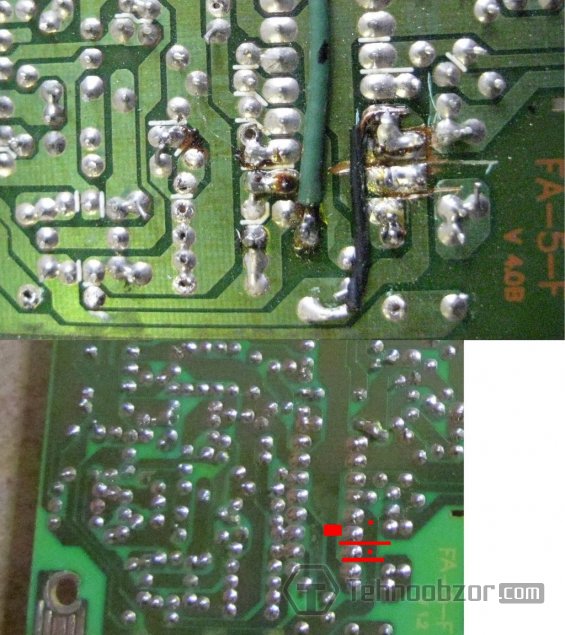
Теперь подпаиваем шлейф от платы регулятора в точки согласно схемы, я использовал отверстия от выпаянных резисторов, но к 14-й и 15-й пришлось содрать лак и просверлить отверстия, на фото.
Жила шлейфа №7 (питание регулятора) можно взять от питания +17В ТЛ-ки, в районе перемычки, точнее от неё J10/ Просверлить отверстие в дорожку, расчистить лак и туда. Сверлить лучше со стороны печати.

Ещё посоветовал бы поменять конденсаторы высоковольтные на входе (С1, С2). У Вас они очень маленькой ёмкости и наверняка уже изрядно подсохли. Туда нормально станут 680uF x 200V. Теперь, собираем небольшую платку, на которой будут элементы регулировки. Вспомогательные файлы смотрите тут.
Схема дополнительного блока
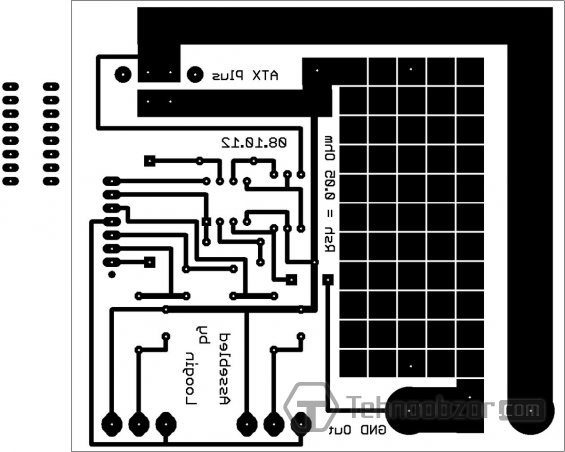
Как переделать блок питания компьютера в зарядное устройство
Строго говоря, ремонт БП не является главным предметом рассмотрения нашей статьи, в конце концов, можно приобрести и рабочий вариант. Наша основная задача – получить на выходе 12 В. За это отвечает выходная схема, на которой имеются фильтры питания вкупе с выпрямителями:
Не нужно бояться выпаивать лишние элементы – чтобы запустить схему TL494, необходимы только 1 конденсатор и 4 резистора (плюс парочка переменных сопротивлений). Они на схеме имеются, если выпаяете что-то лишнее, всегда можно вернуть их на место.
Микросхема LM339 представляет собой четырёхкомпонентный компаратор, отвечающий за работу цепи защиты – его тоже можно выпаивать.
При переделке БП компьютера в зарядное устройство, совмещённое с лабораторным источником питания, можно воспользоваться схемой:
Фактически для переделки блока питания компьютера в ЗУ нам потребуются шунт с номиналом 0.1–0.01 Ом и пара переменных резистора. Разумеется, если вы не в ладах с электроникой, за такую работу лучше не браться.
Уже этого достаточно, чтобы получить диапазон напряжений на выходе в пределах 3–25 В с возможностью ограничить ток заряда величиной 0.5–15 А. То есть для стандартной зарядки нам потребуется выставить напряжение в пределах 14.3–14.6 В, а ток ограничить величиной, составляющей 10% от ёмкости батареи. По существу, мы собрали стабилизатор напряжения, поэтому по мере заряда батареи будет падать ток, что защитит автомобильный аккумулятор от перезаряда и кипения электролита. То есть вам не нужно будет контролировать процесс, а АКБ может стоять на зарядке сколь угодно долго – по мере заряда ток будет падать вплоть до нулевого значения.
Недостаток нашей схемы состоит в отсутствии полноценной защиты от КЗ, поэтому при замыкании клемм батареи максимальный ток будет равен значению, выставленному нами. Но если вы выставите все 5.5 или 6 А, этого будет достаточно, чтобы из вашего блока питания вскоре пошёл сизый дымок… Так что переполюсовка – главный враг нашего ЗУ
Добавление в цепь 15-амперного предохранителя позволит уменьшить риски, но на практике такая защита чаше всего не срабатывает.
Возможные доработки
На достигнутом многие автолюбители не останавливаются и пытаются усовершенствовать конструкцию зарядного устройства, собранного на базе обычного блока питания для персональных компьютеров.
Если комп старый и не используется, а его блок питания вполне ещё работоспособный, его можно смело задействовать в собственных экспериментах, в попытках воссоздать зарядное устройство.
Среди усовершенствований можно выделить довольно простую, но полезную доработку. Заключается она в том, чтобы к полученному блоку подключить цифровой тип вольтметра. Преимущество такой модернизации в возможности следить и контролировать течение зарядного процесса. Тем самым удастся вовремя отключить и прекратить подачу заряда на аккумуляторную батарею.
Допускать перезаряд АКБ нельзя. Это может привести к серьёзным и опасным последствиям, включая полный выход из строя аккумуляторной батареи.
Ещё одна простая, но полезная доработка заключается в установке ручки на корпус блока. Тем самым будет намного удобнее переносить устройство.
Некоторые монтируют в корпус, вырезая отверстие соответствующего размера, цифровой измерительный прибор. На него будут выводиться все цифровые данные, сообщающие о работе блока питания, переделанного в зарядное устройство для аккумуляторных автомобильных батарей.
У зарядного устройства в приведённом примере есть функция защиты от возможной перегрузки и возникающего короткого замыкания. Но защиты от потенциально опасной переполюсовки не предусмотрено.
Потому подключать к ЗУ аккумулятор, нарушая полярность (минус на плюс, плюс на минус), нельзя ни в коем случае. Иначе зарядное устройство моментально выйдет из строя. И все потраченные силы, время и старания окажутся напрасными.
Наглядно видно, что даже старенький блок питания от персонального компьютера может стать превосходной основой для создания зарядного устройства, пригодного для обслуживания автомобильного аккумулятора.
Но без определённых навыков и умений добиться желаемого результата не получится. Здесь нужно разбираться в электронике и электрике, уметь обращаться с электрическими схемами, правильно их читать, находить требуемые компоненты и пр. Потому обычный новичок, который впервые знакомится с устройством ЗУ и БП, такую работу не осилит. Это может показаться простой и легко выполнимой задачей. На практике у многих ничего не получается, либо работоспособность зарядного устройства оказывается далёкой от ожидаемых результатов.
Потому порой самым правильным решением станет покупка современного, функционального и простого в применении заводского зарядного устройства от проверенного и хорошо себя зарекомендовавшего производителя.
Источник
Распиновка разъемов блока питания: какая линия за что отвечает
Содержание
Содержание
Подключение проводов блока питания при сборке ПК — одна из самых серьезных задач, с которой сталкиваются начинающие пользователи. Все слышали фразу «с электричеством шутки плохи», и нужно понимать, что в случае неправильного подключения проводов можно запросто повредить дорогие комплектующие. Чтобы этого не случилось, нужно знать распиновку разъемов БП, максимальную нагрузку на каждый разъем и положение ключей, которые не дают подключить провода неправильно. В этой статье вы найдете всю информацию на эту тему.
Стандарты блоков питания для ПК и их разъемов развиваются уже почти 40 лет — со времен выхода первых компьютеров IBM PC. За это время сменилось несколько стандартов AT и ATX. Казалось бы, все возможные разъемы уже придуманы и ничего нового не требуется, но осенью этого года ожидается выход видеокарт Nvidia GeForce RTX 3000-й серии, который принесет с собой новый, 12-контактный разъем питания. Производители уже стали добавлять в комплекты проводов новых БП коннектор 12-Pin Micro-Fit 3.0. Будет неудивительно, если этот разъем питания дополнит новые стандарты ATX.
Перед тем, как перейти к описанию и распиновке всех разъемов в современном БП, хотелось бы напомнить, что основные напряжения, которые нам встретятся, это +3.3 В, +5 В и +12 В. Сейчас основное напряжение, которое требуется и процессору, и видеокарте — это +12 В. В свою очередь, +5 В нужно накопителям, а +3.3 В используется все реже.
И если взглянуть на табличку, которая есть на боку каждого БП, мы увидим выдаваемые им напряжения, токи и мощность по каждому из каналов.
Разъем Molex
Начнем с самого древнего разъема, который почти без изменений дошел до наших времен, появившись у первых «персоналок». Это всем известный 4-контактный разъем, называемый Molex.
Сегодня сфера применения этого разъема сузилась до питания корпусных вентиляторов, передних панелей корпусов ПК, разветвителей и переходников питания видеокарт и накопителей. Например, переходников питания видеокарты «Molex — PCI-E 6 pin». Несмотря на то, что разъем выдает до 11 А на контакт, а значит, может дать видеокарте, в теории, 132 ватта мощности, использовать его стоит крайне осторожно.
Надо учитывать, что толщина проводов может не соответствовать такой мощности, а сами контакты могут быть разболтанными, с неплотной посадкой. В результате это чревато нагревом проводов, контактов и расплавлению изоляции.
Если вам обязательно требуется такой переходник, выбирайте модель с двумя разъемами Molex.
Обязательно проверяйте качество контактов переходника и вставляйте его надежно, до упора. Для защиты от неправильного подключения в разъеме предусмотрены два скоса.
Внимание! Несмотря на то, что скосы не дают воткнуть разъем другой стороной, при определенном усилии и разболтанных гнездах есть вероятность воткнуть разъем, развернутый на 180 градусов, что приведет к выходу из строя оборудования.
24-контактный разъем питания материнской платы
Этот разъем появился в спецификациях ATX12V 2.0 в 2004 году и заменил устаревший 20-контактный разъем. Он может обеспечить довольно серьезные мощности для питания процессора, видеокарты и материнской платы: по линии +3.3 В — 145.2 Вт, по линии +5 В — 275 Вт и 264 Вт по линии +12 В (при использовании контактов Molex Plus HCS).
Примечание. Контакты Molex сертифицированы на ток 6 А. Molex HCS — до 9 А. А Molex Plus HCS — до 11 А.
Разъемы питания процессора
Энергопотребление процессоров неуклонно росло последние 20 лет, что потребовало дополнительных разъемов питания для них. И в спецификациях ATX12V был введен дополнительный 4-контактный разъем питания процессора +12 В.
8-контактный разъем питания процессора
Несмотря на то, что 4-контактный разъем питания процессора рассчитан на максимальную мощность до 288 Вт (при использовании контактов Plus HCS), в спецификации EPS12V версии 1.6, появившейся в 2000 году, был представлен 8-контактный разъем питания процессора. Первоначально этот разъем использовался в серверах с серьезными нагрузками на систему питания, но впоследствии перекочевал и в обычные ПК.
Сегодня даже на бюджетных материнских платах мы встречаем именно этот разъем, который теоретически может подать на питание процессора мощность до 576 Вт.
4-контактный и 8-контактный разъемы совместимы между собой. Если на вашем БП есть только 4-контактный кабель питания, он подойдет в 8-контактный разъем на материнской плате. А 8-контактный кабель, соответственно, подойдет в 4-контактный разъем.
Значения передаваемой мощности выглядят просто фантастически, но вы должны понимать, что это теоретическая мощность. На практике производители топовых материнских плат, ориентированных на разгон, ставят два 8-контактных разъема питания процессора.
Например, на MSI MEG Z490 ACE. Увеличение контактов разъема и сечения проводов приводит к снижению их нагрева и, как следствие, к безопасной работе.
Внимание! При подключении 8-контактных разъемов питания процессора и видеокарты нужно учитывать, что несмотря на то, что они не совпадают по скосам контактов, их вилки очень похожи. При определенном усилии можно воткнуть вилку питания процессора в разъем на видеокарте и наоборот. Это приведет к замыканию и выходу оборудования из строя.
Разъем питания 3.5″ дисководов
Еще один разъем, уже практически не встречающийся на новых БП. Ранее использовался для питания дисководов 3.5″ и некоторых карт расширения.
Разъем питания SATA
Стандартный разъем для питания HDD, DVD и 2.5″ SSD-приводов. Надежный и удобный разъем, воткнуть который другой стороной не получится из-за расположения специальных выступов. Ток, потребляемый HDD и SSD, довольно небольшой и беспокоиться о нагреве таких разъемов не стоит.
Разъемы дополнительного питания видеокарт
В начале нулевых годов резко выросло энергопотребление видеокарт, что потребовало для них специальных разъемов питания, принятых в спецификациях ATX12V 2.x.
Спецификация PCI Express x16 Graphics 150W-ATX Specification 1.0 была принята рабочей группой PCI-SIG в 2004 году. Она представила 6-контактный разъем, который может давать видеокарте 75 Вт мощности. И еще 75 Вт берутся со слота PCI-E x16. Получившиеся в сумме 150 ватт достаточны для питания видеокарт среднего уровня, например, GeForce GTX 1650 SUPER.
Но этих возможностей питания быстро стало недостаточно и вскоре была принята спецификация PCI Express 2.0, которая дала уже 8-контактный разъем питания для видеокарт. 8-контактный разъем питания позволял передать 150 Вт мощности и вместе с 75 Вт, идущими со слота PCI-E x16, получалось 225 Вт, которых стало достаточно уже для производительных видеокарт.
Производители видеокарт обычно стараются разгрузить питание по слоту PCI-E x16 и обеспечить запас питания для разгона, поэтому видеокарты с потреблением 120 ватт и выше, например, GeForce GTX 1660 SUPER, все чаще оснащаются восьмипиновым разъемом питания.
Конструкция разъемов позволяет подключение 6-контактного кабеля питания в 8-контактный разъем. Но, скорее всего, потребуется специальный переходник, ведь в этом случае видеокарта по сигнальным контактам распознает, какой кабель подключен в разъем питания.
8-контактный разъем обычно делается разборным, что позволяет подключить его в 6-контактную колодку.
Вставить неправильно разъемы этого типа не получится: скосы на пинах расположены в строго определенном порядке. Но нужно подключать питание до упора — до защелкивания предохранительного язычка.
Выводы
Как вы могли заметить, все разъемы на современных БП разработаны так, чтобы исключить неправильное подключение. Также они обеспечивают избыточную надежность по нагрузке питания, что достигается увеличением числа контактов.
Но при сборке ПК не помешает помнить распиновки всех разъемов и максимальную силу тока, которую может выдержать разъем. Если пренебречь этими знаниями, можно рано или поздно повредить комплектующие. С подобным в период «крипто-лихорадки» 2017-2018 года столкнулись майнеры, у которых массово горели дешевые переходники питания видеокарт «Molex — PCI-E 6 pin».
Источник
Сегодня не редко можно увидеть, как люди выбрасывают компьютерные блоки питания. Ну или БП просто валяются без дела, собирая пыль.
А ведь их можно использовать в хозяйстве! В этой статье я расскажу, какие напряжения можно получить на выходе обычного компьютерного блока питания.
Небольшой ликбез о напряжениях и токах компьютерного БП
Во-первых, не стоит пренебрегать техникой безопасности.
Если на выходе блока питания мы имеем дело с безопасными для здоровья напряжениями, то вот на входе и внутри него 220 и 110 Вольт! Поэтому, соблюдайте технику безопасности. И позаботьтесь о том, чтобы никто другой не пострадал от экспериментов!
Во-вторых, нам потребуется Вольтметр или мультиметр. С помощью него можно измерить напряжения и определить полярность напряжения (найти плюс и минус).
В-третьих, на блоке питания вы можете найти наклейку, на которой будет обозначен максимальный ток, на который рассчитан блок питания, по каждому напряжению.
На всякий случай отнимите от написанной цифры 10%. Так вы получите наиболее точное значение (производители часто врут).
В-четвертых, блок питания ПК типа АТХ предназначен для формирования постоянных питающих напряжений +3.3V, +5V, +12V, -5V, -12V. Поэтому не пытайтесь получить на выходе переменное напряжение.Мы же расширим набор напряжений путем комбинирования номинальных.
Ну что, усвоили? Тогда продолжаем. Пора определиться с разъемами и напряжениями на их контактах.
Разъемы и напряжения компьютерного блока питания
Цветовая маркировка напряжений компьютерного блока питания
Как вы могли заметить, провода, выходящие из блока питания, имеют свой цвет. Это не просто так. Каждый цвет обозначает напряжение. Большинство производителей стараются придерживаться одного стандарта, но бывают совсем китайские блоки питания и цвет может не совпадать (именно поэтому мультиметр в помощь).
В нормальных БП маркировка по цветам проводов такая:
- Черный — общий провод, «земля», GND
- Белый — минус 5V
- Синий — минус 12V
- Желтый — плюс 12V
- Красный — плюс 5V
- Оранжевый — плюс 3.3V
- Зеленый — включение (PS-ON)
- Серый — POWER-OK (POWERGOOD)
- Фиолетовый — 5VSB (дежурного питания).
Распиновка разъемов блока питания AT и ATX
Для вашего удобства я подобрал ряд картинок с распиновкой всех типов разъемов блока питания на сегодняшний день.
Для начала изучим типы и виды разъемов (коннекторов) стандартного блока питания.
Для «запитки» материнской платы используется разъем ATX с 24 контактами или разъем AT с 20-ю контактами. Он же используется для включения блока питания.
Для жестких дисков, сидиромов, картридеров и прочего используется MOLEX.
Большая редкость сегодня разъем для flopy — дисков. Но на старых БП можно встретить.
Для питания процессора используется 4-контактный разъем CPU. Их бывает два или еще сдвоеный, то есть 8-контактный, для мощных процессоров.
Разъем SATA — пришел на смену разъема MOLEX. Используется для тех же целей, что и MOLEX, но на более новых устройствах.
Разъемы PCI, чаще всего служат для подачи дополнительного питания на разного рода PCI express устройства (наиболее распространены для видеокарт).
Перейдем непосредственно к распиновке и маркировке. Где же наши заветные напряжения? А вот они!
Еще одна картинка с распиновкой и цветовым обозначением напряжений на разъемах БП.


Получение напряжений с разъемов компьютерного блока питания
Теперь, когда мы знаем, где взять напряжения, воспользуемся таблицей, которую я привел ниже. Пользоваться ей надо следующим образом: положительное напряжение+ ноль= итого.
| положительное | ноль | итого (разность) |
| +12В | 0В | +12В |
| +5В | -5В | +10В |
| +12В | +3,3В | +8,7В |
| +3,3В | -5В | +8,3В |
| +12В | +5В | +7В |
| +5В | 0В | +5В |
| +3,3В | 0В | +3,3В |
| +5В | +3,3В | +1,7В |
| 0В | 0В | 0В |
Важно помнить, что ток итогового напряжения будет определяться минимальным значением по использованным номиналам для его получения.
Я рекомендую на протяжении всей работы проверять результат мультиметром. Так спокойнее.
Также не забывайте, что для больших токов желательно использовать толстый провод.
Самое главное!!! Блок питания запускается замыканием проводов GND и PWR SW. Работает до тех пор, пока данные цепи замкнуты!
ПОМНИТЕ! Любые эксперименты с электричеством необходимо проводить со строгим соблюдением правил электробезопасности!!!
Дополнение по разъемам. Уточнение распиновки PCIe и EPS разъемов.
PCIe и EPS